En el post anterior veíamos como instalar un sistema Centos, hasta la primera reinicializacion de la maquina; tomamos aquí la continuación desde el momento, que tras la finalizacion de la instalación de todos los programas, la maquina se reinicia presentadonos :
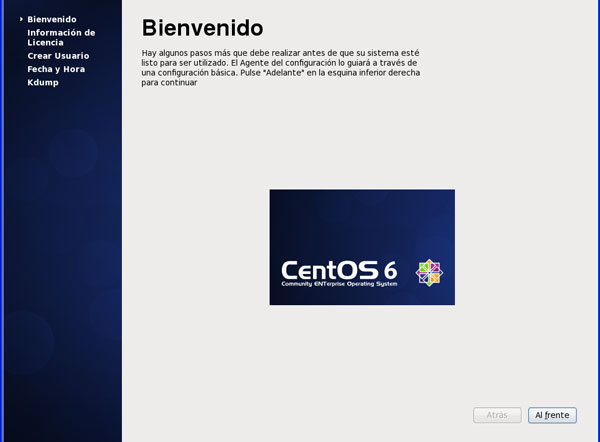
Recordad que hemos solicitado la instalación de un sistema de escritorio….tambien os señalo el error de traducción del botón que en lugar de poner «Adelante», pone «Al frente» que no es exactamente lo mismo, pero…lo pulsamos igualmente.
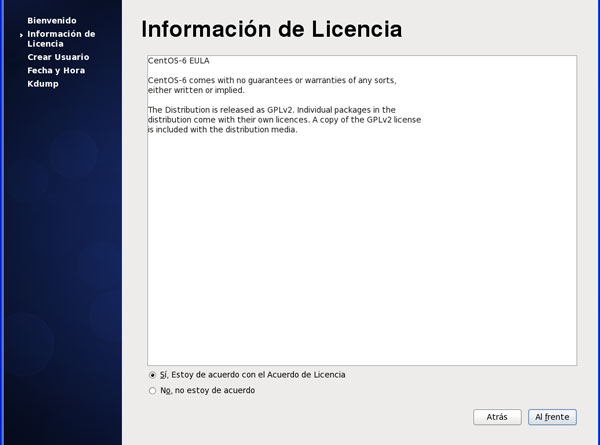
Debemos aceptar la licencia, tras leerla, es una GPLv2. osea que podemos reproducir, modificar todo, respetando su autoria.
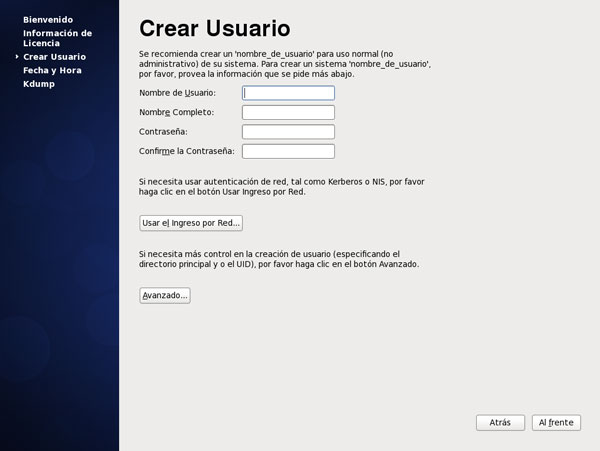
A continuacion, nos va a invitar a crear un usuario. Recordad que durante la instalación hemos creado el usuario «root», pero no deberíamos utilizarlo nunca para nuestro trabajo diario, ya que su libertad hace que cualquier error que cometamos, ponga en peligro el sistema. En este paso, podemos crear un usuario, o utilizar el botón de avanzado
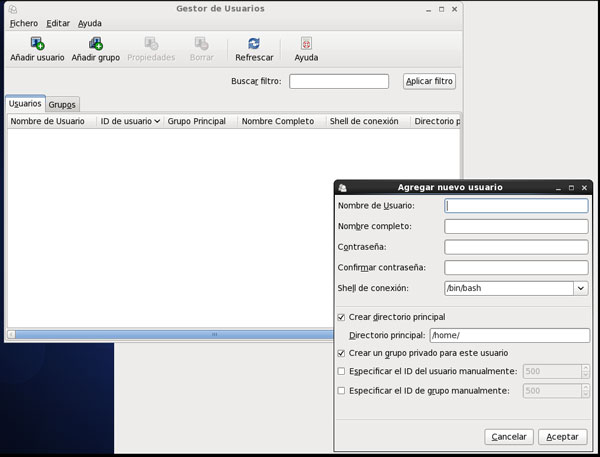
con estas pantallas, podemos crear usuarios, indicando sus directorios de trabajo, crear grupos, y unir usuarios a grupos, aunque esto lo podremos hacer después desde los menu
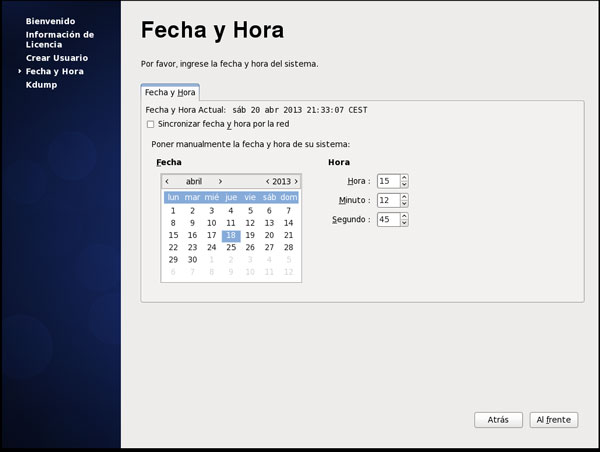
Indicamos la fecha y hora, y/o activamos el botón de sincronizar por la red. Atención a los sistemas instalados bajo maquinas virtuales, si todos los sistemas no están configurados para trabajar con UTC, no es conveniente utilizar la sincronizacion por red, a menos que controlemos también la fuente
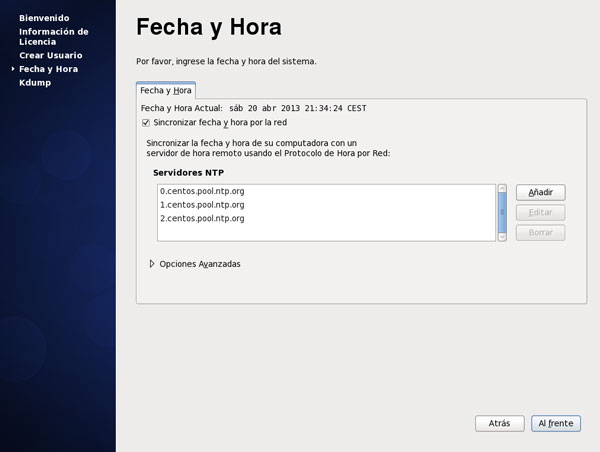
Si hemos marcado la casilla para que sincronice por red, ahora le indicaremos que servidores horarios vamos a utilizar
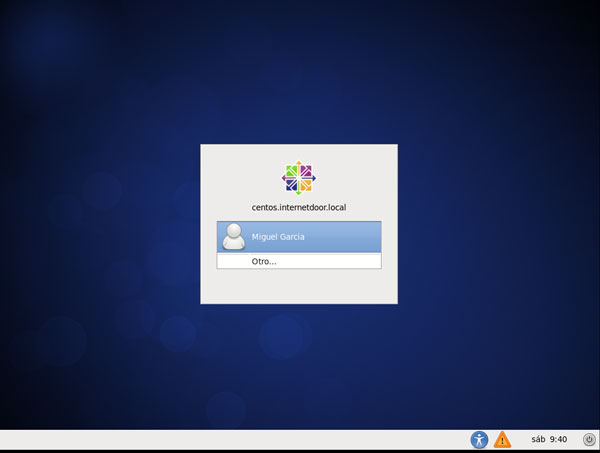
y por fin, nos aparece la pantalla de bienvenida; esta es la que aparecerá cada vez que encendamos la maquina, como veis aparece el nombre del ultimo usuario, la posibilidad de que otro se logone (otro…) y en la parte inferior derecha, un botón para las opciones de accesibilidad, la fecha y hora, y el botón de apagado.
Si pulsáis sobre vuestro usuario, e introducís la contraseña que configurasteis, os aparecerá el escritorio de Centos:
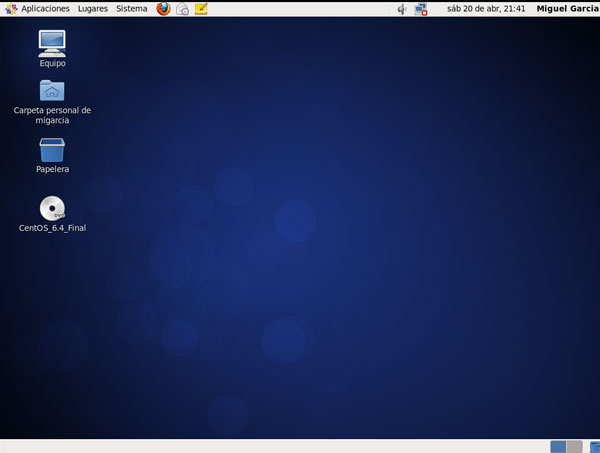
Pues ya tenéis Centos Funcionando. En próximos post iremos avanzando en el conocimiento de este sistema operativo


8 comentarios
Hola, excelentes artículos, en mi inicial búsqueda entre las opciones en linux ésta era una de las candidatas -hace diez años-, pero entonces me incliné por puppy y nunca lo cambié, ahora tampoco, pero de que la pruebo, la pruebo.
Gracias
Gracias por el cumplido, Ruben. Realmente el plateamiento de Centos es muy distinto al de Puppy, Esta distribucion viene de RED HAT, y esta muy (bien) orientada a Servidores, y es en donde se le puede sacar mas rendimiento; Es genial que quieras probarla, y puedes hacerlo incluso en una maquina virtual, pero no creo que te convenza para abandonar Puppy si tus necesidades son de un sistema Desktop ligero
Hola, excelentes artículos, en mi inicial búsqueda entre las opciones en linux ésta era una de las candidatas -hace diez años-, pero entonces me incliné por puppy y nunca lo cambié, ahora tampoco, pero de que la pruebo, la pruebo.
Gracias